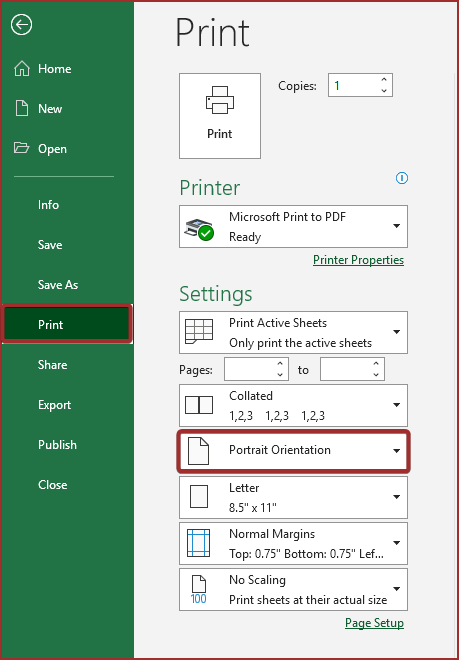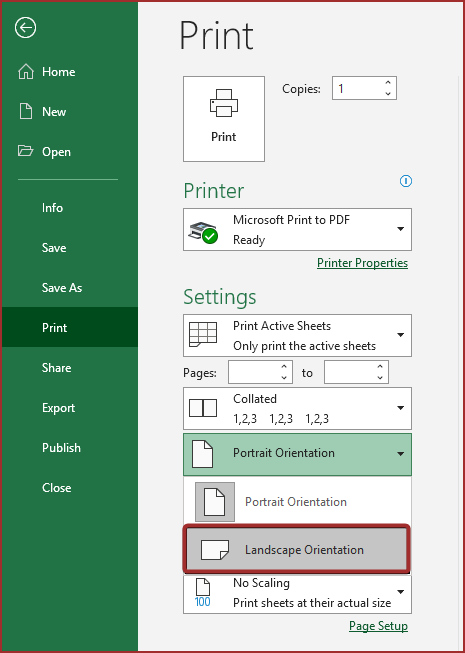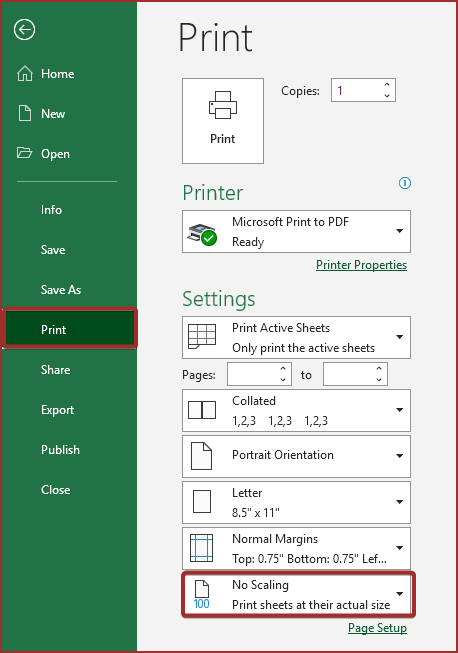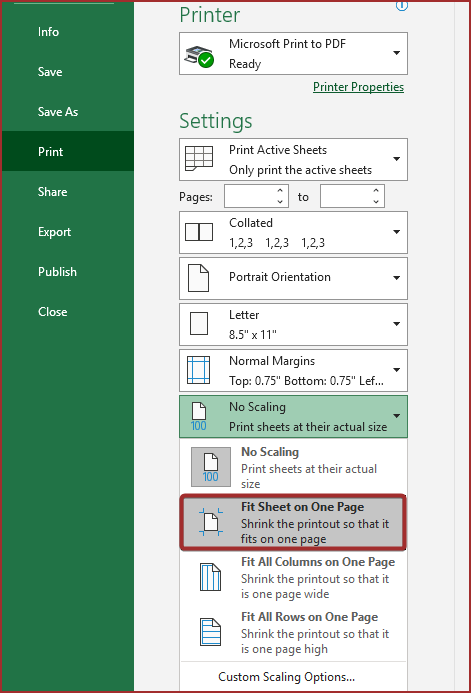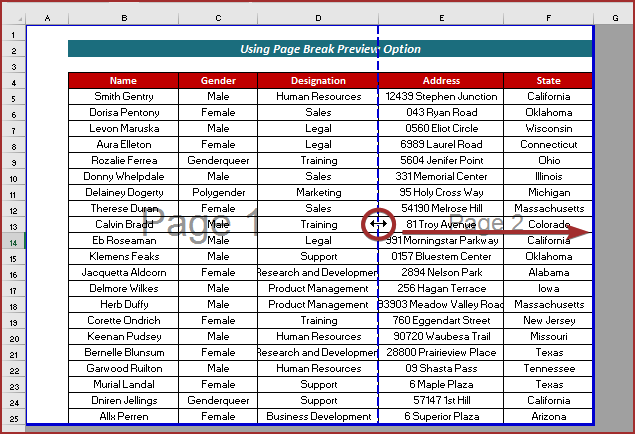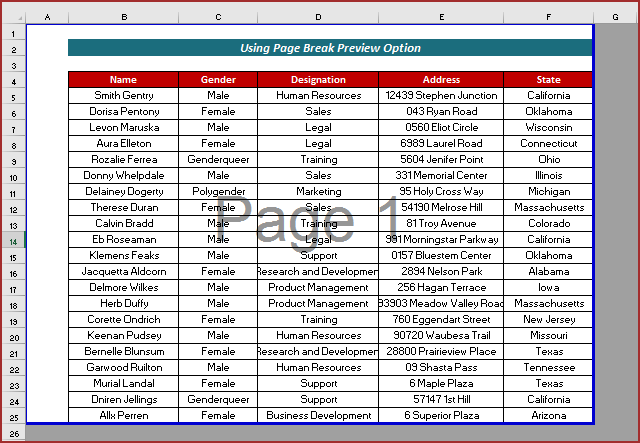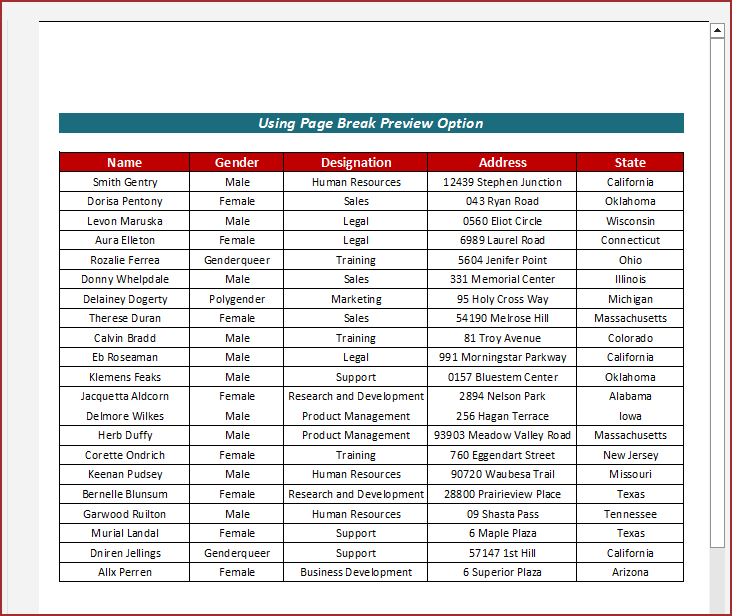ਵਿਸ਼ਾ - ਸੂਚੀ
ਕੁਸ਼ਲ ਤਰੀਕੇ ਨਾਲ ਪ੍ਰਿੰਟ ਕਰਨਾ ਮਾਂ ਦੇ ਵਾਤਾਵਰਣ ਅਤੇ ਤੁਹਾਡੇ ਦਫਤਰ ਦੀ ਬੈਲੇਂਸ ਸ਼ੀਟ 'ਤੇ ਬਹੁਤ ਸਾਰੇ ਸਕਾਰਾਤਮਕ ਪ੍ਰਭਾਵ ਪੈਦਾ ਕਰਦਾ ਹੈ। ਇਸ ਲਈ, ਮੈਂ ਹਮੇਸ਼ਾ ਲੋਕਾਂ ਨੂੰ ਸਮਾਰਟ ਤਰੀਕੇ ਨਾਲ ਛਾਪਣ ਲਈ ਪ੍ਰੇਰਿਤ ਕਰਦਾ ਹਾਂ। ਇਸ ਲੇਖ ਵਿੱਚ, ਮੈਂ ਦਿਖਾਵਾਂਗਾ ਕਿ ਵੱਡਾ ਡੇਟਾ ਛਾਪਣ ਵੇਲੇ ਐਕਸਲ ਸਪ੍ਰੈਡਸ਼ੀਟ ਨੂੰ ਕਿਵੇਂ ਵੱਡਾ ਕਰਨਾ ਹੈ ।
ਮੈਂ ਤੁਹਾਡੇ ਨਾਲ ਇਮਾਨਦਾਰ ਹੋਵਾਂਗਾ। ਅਸਲ ਵਿੱਚ, ਅਜਿਹਾ ਕਰਨ ਦਾ ਕੋਈ ਤਰੀਕਾ ਨਹੀਂ ਹੈ. ਤੁਸੀਂ ਆਪਣੀ Microsoft Excel ਸਪ੍ਰੈਡਸ਼ੀਟ ਨੂੰ ਵੱਡਾ ਨਹੀਂ ਕਰ ਸਕਦੇ ਹੋ (ਜਦੋਂ ਤੱਕ ਤੁਸੀਂ ਪੰਨੇ ਦਾ ਆਕਾਰ ਨਹੀਂ ਬਦਲਣਾ ਚਾਹੁੰਦੇ)। ਪਰ ਇਸ ਲੇਖ ਵਿੱਚ, ਮੈਂ ਕੁਝ ਸੁਝਾਅ ਅਤੇ ਜੁਗਤਾਂ ਦਿਖਾਵਾਂਗਾ ਜੋ ਤੁਸੀਂ ਇੱਕ ਛੋਟੀ ਥਾਂ ਵਿੱਚ ਆਪਣੇ ਵੱਡੇ ਡੇਟਾ ਨੂੰ ਪ੍ਰਿੰਟ ਕਰਨ ਲਈ ਵਰਤ ਸਕਦੇ ਹੋ।
ਪ੍ਰੈਕਟਿਸ ਵਰਕਬੁੱਕ ਡਾਊਨਲੋਡ ਕਰੋ
ਸਪ੍ਰੈਡਸ਼ੀਟ ਨੂੰ ਵੱਡਾ ਬਣਾਉਣਾ ਜਦੋਂ Printing.xlsx
ਐਕਸਲ ਸਪ੍ਰੈਡਸ਼ੀਟ ਨੂੰ ਛਾਪਣ ਵੇਲੇ ਵੱਡਾ ਬਣਾਉਣ ਦੇ 7 ਆਸਾਨ ਤਰੀਕੇ
ਮੁੱਖ ਚਰਚਾ ਵਿੱਚ ਜਾਣ ਤੋਂ ਪਹਿਲਾਂ, ਮੈਨੂੰ ਇੱਕ ਉਲਝਣ ਦੂਰ ਕਰਨ ਦਿਓ।
ਡੌਨ' ਜ਼ਿਕਰ ਕੀਤੇ ਵਾਕੰਸ਼ ਸਪ੍ਰੈਡਸ਼ੀਟ ਨੂੰ ਵੱਡਾ ਬਣਾਉਣਾ ਨਾਲ ਉਲਝਣ ਵਿੱਚ ਨਾ ਰਹੋ। ਤੁਸੀਂ ਸ਼ਾਇਦ ਹੀ ਇਸਦੀਆਂ ਕਤਾਰਾਂ (ਕੁੱਲ ਕਤਾਰਾਂ: 1048576 ) ਅਤੇ ਕਾਲਮਾਂ (ਕੁੱਲ ਕਾਲਮ: 16384 ) ਨੰਬਰਾਂ ਦੁਆਰਾ ਇੱਕ ਵੱਡੇ ਆਕਾਰ ਦੀ ਸਪ੍ਰੈਡਸ਼ੀਟ ਬਣਾ ਸਕਦੇ ਹੋ। ਅਸੀਂ ਸਿਰਫ਼ ਇਹ ਦਿਖਾਉਣ ਜਾ ਰਹੇ ਹਾਂ ਕਿ ਤੁਸੀਂ ਇੱਕ ਛੋਟੇ ਪੰਨੇ 'ਤੇ ਆਪਣੇ ਵੱਡੇ ਡੇਟਾ (ਬਹੁਤ ਸਾਰੇ ਕਾਲਮਾਂ ਦੇ ਨਾਲ) ਕਿਵੇਂ ਨਿਰਧਾਰਤ ਕਰ ਸਕਦੇ ਹੋ।
ਤੁਸੀਂ ਇੱਕ ਵਰਕਸ਼ੀਟ ਦਾ ਚਿੱਤਰ ਦੇਖ ਰਹੇ ਹੋ। ਇਸ ਡੇਟਾ ਵਿੱਚ 5 ਕਾਲਮ ਹਨ। ਇਸ ਲਈ, ਇਹਨਾਂ ਸਾਰੇ ਪੰਨਿਆਂ ਨੂੰ 1 ਪੰਨੇ ਵਿੱਚ ਫਿੱਟ ਕਰਨਾ ਔਖਾ ਹੈ।

ਹੇਠ ਦਿੱਤੀ ਤਸਵੀਰ ਵਿੱਚ, ਅਸੀਂ ਪੰਨੇ ਦੀ ਝਲਕ ਬਿੰਦੀਆਂ ਵਾਲੀਆਂ ਲਾਈਨਾਂ ਦੇਖ ਸਕਦੇ ਹਾਂ। ਅਸੀਂ ਸਪੱਸ਼ਟ ਤੌਰ 'ਤੇ ਦੇਖ ਸਕਦੇ ਹਾਂ ਕਿ ਪਿਛਲੇ ਦੋ ਕਾਲਮ ਪ੍ਰਿੰਟ ਨਹੀਂ ਹੋਣਗੇ ਜੇਕਰ ਅਸੀਂ ਪ੍ਰਿੰਟ ਕਮਾਂਡ ਦਿਓ।

ਪ੍ਰਿੰਟ ਕਰਨ ਵੇਲੇ ਇੱਕ ਐਕਸਲ ਸਪ੍ਰੈਡਸ਼ੀਟ ਨੂੰ ਵੱਡਾ ਬਣਾਉਣ ਲਈ, ਤੁਸੀਂ ਹੇਠਾਂ ਦੱਸੇ ਗਏ ਕਿਸੇ ਵੀ ਤਰੀਕੇ ਦੀ ਪਾਲਣਾ ਕਰ ਸਕਦੇ ਹੋ।
1. ਪੰਨਾ ਐਡਜਸਟਮੈਂਟ ਕਰਨਾ
ਪਹਿਲੇ ਤਰੀਕੇ ਨਾਲ, ਅਸੀਂ ਇੱਕ ਪੰਨੇ 'ਤੇ ਸਾਰੇ ਕਾਲਮਾਂ ਨੂੰ ਅਨੁਕੂਲ ਕਰਨ ਲਈ ਪੰਨੇ ਦੇ ਆਕਾਰ ਨੂੰ ਬਦਲ ਸਕਦੇ ਹਾਂ। ਇਹ ਵਿਧੀ ਪਾਠਕ ਨੂੰ ਡੇਟਾਸੈਟ ਦੀ ਬਹੁਤ ਲੋੜੀਂਦੀ ਨਿਰੰਤਰਤਾ ਪ੍ਰਦਾਨ ਕਰਦੀ ਹੈ। ਆਓ ਸਮੱਸਿਆ ਨੂੰ ਹੱਲ ਕਰਨ ਲਈ ਹੇਠਾਂ ਦਿੱਤੇ ਕਦਮਾਂ 'ਤੇ ਚੱਲੀਏ।
ਪੜਾਅ :
- ਸਭ ਤੋਂ ਪਹਿਲਾਂ, ਫਾਈਲ ਟੈਬ 'ਤੇ ਜਾਓ।
- ਅੱਗੇ, ਪ੍ਰਿੰਟ ਵਿਕਲਪ ਚੁਣੋ।
- ਫਿਰ, ਸੈਟਿੰਗ ਸੈਕਸ਼ਨ ਤੋਂ ਅੱਖਰ ਵਿਕਲਪ ਨੂੰ ਚੁਣੋ।
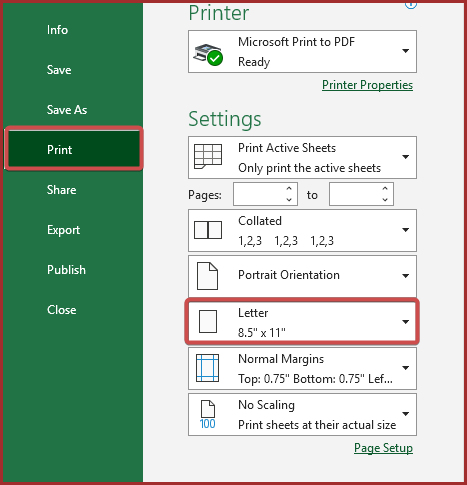
- ਅੱਖਰ ਵਿਕਲਪ ਤੋਂ, A3 ਚੁਣੋ।
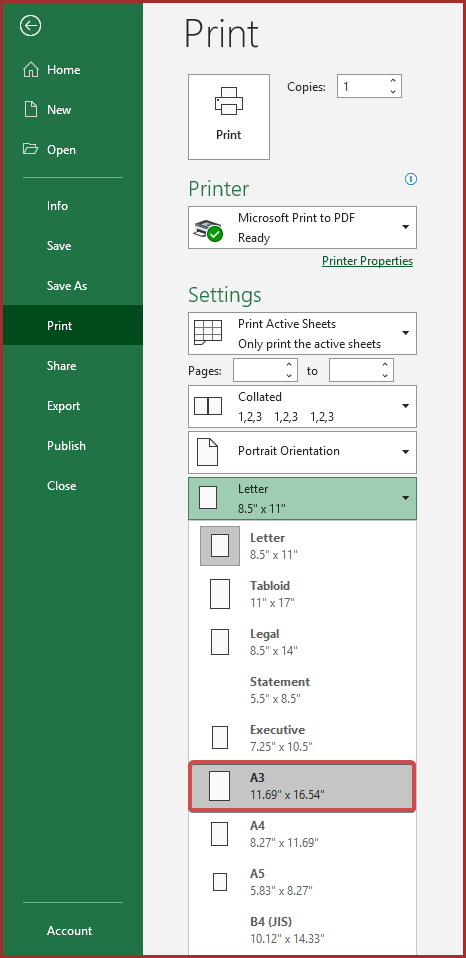
ਪ੍ਰਿੰਟ ਪ੍ਰੀਵਿਊ ਸੈਕਸ਼ਨ ਵਿੱਚ, ਅਸੀਂ ਦੇਖ ਸਕਦੇ ਹਾਂ ਕਿ ਪੂਰੇ ਡੇਟਾਸੈਟ ਨੂੰ ਇੱਕ ਪੰਨੇ 'ਤੇ ਐਡਜਸਟ ਕੀਤਾ ਗਿਆ ਹੈ।
18>
ਹੁਣ, ਤੁਸੀਂ ਸਪ੍ਰੈਡਸ਼ੀਟ ਨੂੰ ਪ੍ਰਿੰਟ ਕਰਨ ਵੇਲੇ ਪੂਰੇ ਡੇਟਾਸੈਟ ਨੂੰ ਪ੍ਰਿੰਟ ਕਰਨ ਲਈ ਪ੍ਰਿੰਟ ਤੇ ਕਲਿੱਕ ਕਰ ਸਕਦੇ ਹੋ।
2. ਸਥਿਤੀ ਬਦਲਣਾ
ਪੰਨਾ ਸਥਿਤੀ ਤਬਦੀਲੀ <1 ਬਣਾਉਣ ਦਾ ਸਾਡਾ ਦੂਜਾ ਤਰੀਕਾ ਹੈ।> ਐਕਸਲ ਪ੍ਰਿੰਟ ਕਰਨ ਵੇਲੇ ਸਪ੍ਰੈਡਸ਼ੀਟ ਵੱਡੀ ਹੁੰਦੀ ਹੈ। ਪੰਨਾ ਸਥਿਤੀ ਜਾਂ ਤਾਂ ਲੈਂਡਸਕੇਪ ਮੂਡ ਜਾਂ ਪੋਰਟਰੇਟ ਮੋਡ ਵਿੱਚ ਹੋ ਸਕਦੀ ਹੈ। ਮੂਲ ਰੂਪ ਵਿੱਚ, Excel ਤੁਹਾਡੇ ਡੇਟਾਸੈਟ ਨੂੰ ਪੋਰਟਰੇਟ ਮੂਡ ਦੇ ਰੂਪ ਵਿੱਚ ਦਿਖਾਏਗਾ। ਹਾਲਾਂਕਿ, ਤੁਸੀਂ ਕਾਲਮ ਅਤੇ ਕਤਾਰ ਸੰਖਿਆਵਾਂ ਦੇ ਅਧਾਰ ਤੇ ਸਥਿਤੀ ਨੂੰ ਅਨੁਕੂਲ ਕਰ ਸਕਦੇ ਹੋ। ਉੱਚੇ ਕਾਲਮ ਨੰਬਰਾਂ ਲਈ ਲੈਂਡਸਕੇਪ ਮੋਡ ਅਤੇ ਉੱਚ ਕਤਾਰ ਨੰਬਰਾਂ ਲਈ ਪੋਰਟਰੇਟ ਮੋਡ ਦੀ ਵਰਤੋਂ ਕਰੋ।
ਕਦਮ :
- ਜਾਓਪਹਿਲਾਂ ਫ਼ਾਈਲ ਟੈਬ 'ਤੇ।
- ਫਿਰ, ਪ੍ਰਿੰਟ ਵਿਕਲਪ ਨੂੰ ਚੁਣੋ।
- ਅੱਗੇ, ਪੋਰਟਰੇਟ ਓਰੀਐਂਟੇਸ਼ਨ ਵਿਕਲਪ ਚੁਣੋ। ਸੈਟਿੰਗਾਂ ਸੈਕਸ਼ਨ ਤੋਂ।
- ਹੁਣ, ਓਰੀਐਂਟੇਸ਼ਨ <2 ਤੋਂ ਲੈਂਡਸਕੇਪ ਚੁਣੋ।>ਸਾਡੇ ਡੇਟਾਸੈਟ ਲਈ, ਲੈਂਡਸਕੇਪ ਓਰੀਐਂਟੇਸ਼ਨ ਇੱਕ ਸਹੀ ਆਉਟਪੁੱਟ ਦਿੰਦਾ ਹੈ। ਇਸ ਲਈ ਅਸੀਂ ਇਸਨੂੰ ਚੁਣਦੇ ਹਾਂ।
ਅਸੀਂ ਦੇਖ ਸਕਦੇ ਹਾਂ ਕਿ ਪ੍ਰਿੰਟ ਪੂਰਵਦਰਸ਼ਨ ਸੈਕਸ਼ਨ ਵਿੱਚ ਇੱਕ ਪੰਨੇ 'ਤੇ ਪੂਰਾ ਡੇਟਾਸੈਟ ਐਡਜਸਟ ਹੋ ਗਿਆ ਹੈ।
3. ਆਕਾਰ ਵਿਸ਼ੇਸ਼ਤਾ ਨੂੰ ਲਾਗੂ ਕਰਨਾ
ਅਸੀਂ ਪੇਜ ਸਾਈਜ਼ ਵਿਸ਼ੇਸ਼ਤਾ ਨੂੰ ਤੀਜੇ ਤਰੀਕੇ ਵਜੋਂ ਵਰਤ ਸਕਦੇ ਹਾਂ। ਮੂਲ ਰੂਪ ਵਿੱਚ, Excel ਪ੍ਰਿੰਟਿੰਗ ਲਈ ਪੰਨੇ ਦੇ ਆਕਾਰ ਨੂੰ ਅੱਖਰ ਮੂਲ ਰੂਪ ਵਿੱਚ ਸਮਝਦਾ ਹੈ। ਪਰ, ਇਸ ਕਾਗਜ਼ ਦੇ ਆਕਾਰ ਦੇ ਨਾਲ, ਸਾਰੇ ਕਾਲਮ ਇੱਕ ਪੰਨੇ 'ਤੇ ਨਹੀਂ ਹੋ ਸਕਦੇ ਹਨ. ਇਸ ਲਈ ਇਸ ਤਰੀਕੇ ਨਾਲ, ਤੁਸੀਂ ਇੱਕ ਪੰਨੇ 'ਤੇ ਸਾਰੇ ਕਾਲਮਾਂ ਨੂੰ ਅਨੁਕੂਲ ਕਰਨ ਲਈ ਪੰਨੇ ਦੇ ਆਕਾਰ ਨੂੰ ਬਦਲ ਸਕਦੇ ਹੋ। ਹੁਣ, ਆਓ ਇਸ ਵਿਧੀ ਦੇ ਕਦਮਾਂ ਨੂੰ ਵੇਖੀਏ।
ਸਟਪਸ :
- ਸਭ ਤੋਂ ਪਹਿਲਾਂ, ਪੇਜ ਲੇਆਉਟ ਟੈਬ 'ਤੇ ਕਲਿੱਕ ਕਰੋ।<14
- ਪੇਜ ਲੇਆਉਟ ਵਿੱਚੋਂ ਸਾਈਜ਼ ਚੁਣੋ ਫਿਰ, ਤੁਸੀਂ ਪੇਜ ਸਾਈਜ਼ ਵਿਕਲਪਾਂ ਵਿੱਚੋਂ ਆਪਣੀ ਮੰਗ ਦੇ ਅਨੁਸਾਰ ਚੁਣ ਸਕਦੇ ਹੋ। ਇੱਥੇ, ਮੈਂ ਸਾਰੇ ਕਾਲਮਾਂ ਨੂੰ ਇੱਕ ਪੰਨੇ 'ਤੇ ਰੱਖਣ ਲਈ A3 ਚੁਣਿਆ ਹੈ।

ਹੁਣ, ਜੇਕਰ ਤੁਸੀਂ ਪੂਰਾ ਡੇਟਾਸੈਟ ਪ੍ਰਿੰਟ ਕਰਦੇ ਹੋ, ਤਾਂ ਤੁਸੀਂ ਦੇਖੋ ਕਿ ਸਾਰੇ ਕਾਲਮ ਇੱਕ ਪੰਨੇ 'ਤੇ ਹਨ। ਇੱਥੇ ਕੋਈ ਕੱਟਣ ਵਾਲੇ ਕਾਲਮ ਨਹੀਂ ਹਨ। ਅਸੀਂ ਪ੍ਰਿੰਟ ਪ੍ਰੀਵਿਊ ਸੈਕਸ਼ਨ

ਨੂੰ ਦੇਖ ਕੇ ਇਸਦੀ ਪੁਸ਼ਟੀ ਕਰ ਸਕਦੇ ਹਾਂ 4. ਇੱਕ ਪੇਜ ਵਿਕਲਪ
ਇੱਕ ਹੋਰ 'ਤੇ ਫਿਟ ਸ਼ੀਟ ਦੀ ਵਰਤੋਂ ਕਰਨਾਸਮੱਸਿਆ ਨੂੰ ਹੱਲ ਕਰਨ ਦਾ ਕੁਸ਼ਲ ਤਰੀਕਾ ਹੈ ਡੇਟਾਸੈਟ ਨੂੰ ਇੱਕ ਪੰਨੇ 'ਤੇ ਫਿਟ ਕਰਨਾ। ਅਜਿਹਾ ਕਰਨ ਨਾਲ, ਸਾਰੇ ਕਾਲਮ ਅਤੇ ਕਤਾਰਾਂ ਆਪਣੇ ਆਪ ਐਡਜਸਟ ਹੋ ਜਾਣਗੀਆਂ। ਤੁਹਾਨੂੰ ਇਸਨੂੰ ਚਲਾਉਣ ਲਈ ਹੇਠਾਂ ਦਿੱਤੇ ਕਦਮਾਂ ਦੀ ਪਾਲਣਾ ਕਰਨ ਦੀ ਲੋੜ ਹੈ।
ਪੜਾਅ :
- ਫਾਈਲ ਟੈਬ 'ਤੇ ਜਾਓ।
- ਫਿਰ, ਪ੍ਰਿੰਟ ਵਿਕਲਪ ਨੂੰ ਚੁਣੋ।
- ਅੱਗੇ, ਸੈਟਿੰਗ ਸੈਕਸ਼ਨ ਤੋਂ ਨੋ ਸਕੇਲਿੰਗ ਵਿਕਲਪ ਚੁਣੋ।
- ਚੁਣੋ ਇੱਕ ਪੰਨੇ 'ਤੇ ਸ਼ੀਟ ਫਿੱਟ ਕਰੋ ਵਿਕਲਪ ਕੋਈ ਸਕੇਲਿੰਗ ਨਹੀਂ ਸੈਕਸ਼ਨ ਤੋਂ।
ਪ੍ਰਿੰਟ ਪ੍ਰੀਵਿਊ ਸੈਕਸ਼ਨ ਵਿੱਚ, ਅਸੀਂ ਦੇਖ ਸਕਦੇ ਹਾਂ ਕਿ ਪੂਰਾ ਡੇਟਾਸੈਟ ਇੱਕ ਪੰਨੇ 'ਤੇ ਐਡਜਸਟ ਹੋ ਗਿਆ ਹੈ।
5. ਪ੍ਰਿੰਟ ਏਰੀਆ ਕਮਾਂਡ ਨੂੰ ਲਾਗੂ ਕਰਨਾ
ਤੁਸੀਂ ਪ੍ਰਿੰਟ ਕਰਨ ਵੇਲੇ ਐਕਸਲ ਸਪ੍ਰੈਡਸ਼ੀਟ ਨੂੰ ਵੱਡਾ ਬਣਾਉਣ ਲਈ ਇੱਕ ਢੰਗ ਵਜੋਂ ਪ੍ਰਿੰਟ ਏਰੀਆ ਕਮਾਂਡ ਦੀ ਵਰਤੋਂ ਕਰ ਸਕਦੇ ਹੋ। ਹੁਣ, ਹੇਠਾਂ ਦਿੱਤੇ ਕਦਮਾਂ ਦੀ ਪਾਲਣਾ ਕਰੋ।
ਕਦਮ :
- ਪਹਿਲੇ ਕਦਮ ਦੇ ਤੌਰ 'ਤੇ, ਉਹ ਸਾਰਾ ਖੇਤਰ ਚੁਣੋ ਜਿਸ ਨੂੰ ਤੁਸੀਂ ਪ੍ਰਿੰਟ ਕਰਨਾ ਚਾਹੁੰਦੇ ਹੋ। ਮੇਰੇ ਕੇਸ ਵਿੱਚ, ਮੈਂ ਸੈੱਲ A1:G26 ਚੁਣੇ ਹਨ।
- ਅੱਗੇ, ਪੇਜ ਲੇਆਉਟ ਟੈਬ 'ਤੇ ਜਾਓ।
- ਚੁਣੋ ਪ੍ਰਿੰਟ ਕਰੋ ਖੇਤਰ ਪੇਜ ਲੇਆਉਟ ਰਿਬਨ ਤੋਂ।
- ਇਸ ਤੋਂ ਬਾਅਦ, ਪ੍ਰਿੰਟ ਖੇਤਰ ਸੈੱਟ ਕਰੋ ਵਿਕਲਪ ਨੂੰ ਚੁਣੋ।
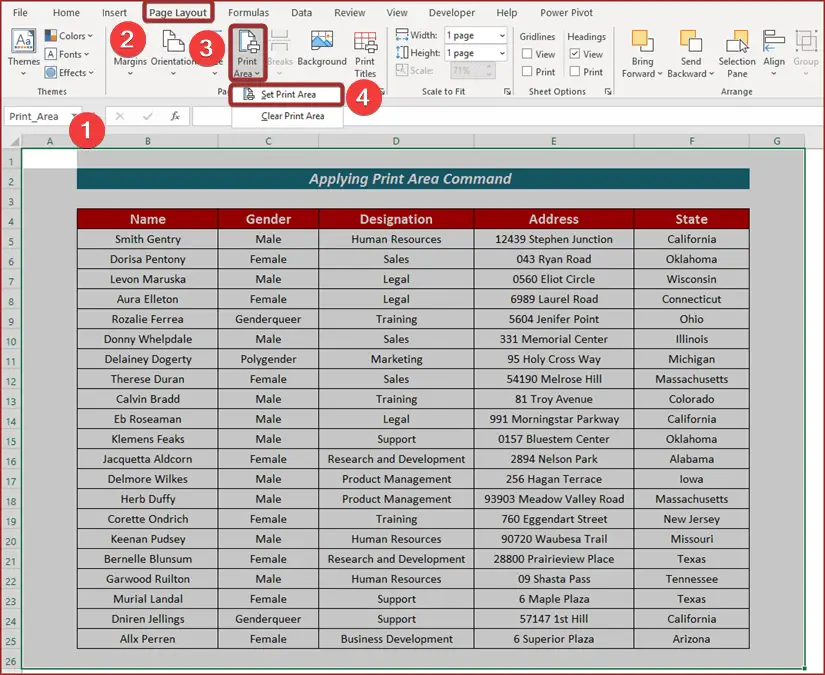
ਤੁਸੀਂ ਪ੍ਰਿੰਟ ਪ੍ਰੀਵਿਊ ਸੈਕਸ਼ਨ ਵਿੱਚ ਮੇਲ ਕਰ ਸਕਦੇ ਹੋ ਕਿ ਚੁਣਿਆ ਖੇਤਰ ਪ੍ਰਿੰਟ ਕਰਨ ਲਈ ਤਿਆਰ ਹੈ ਜਾਂ ਨਹੀਂ।

6. ਦੀ ਵਰਤੋਂ ਕਰਨਾ ਪੇਜ ਬ੍ਰੇਕ ਪ੍ਰੀਵਿਊ ਵਿਕਲਪ
ਇੱਕ ਹੋਰ ਬਹੁਤ ਹੀ ਸਰਲ ਪਰ ਪ੍ਰਭਾਵਸ਼ਾਲੀ ਤਰੀਕਾ ਹੈ ਪੇਜ ਬ੍ਰੇਕ ਪ੍ਰੀਵਿਊ ਵਿਕਲਪ ਦੀ ਵਰਤੋਂ ਕਰਨਾ।ਇਸਨੂੰ ਚਲਾਉਣ ਲਈ ਕਿਰਪਾ ਕਰਕੇ ਹੇਠਾਂ ਦੱਸੇ ਗਏ ਕਦਮਾਂ ਦੀ ਪਾਲਣਾ ਕਰੋ।
ਕਦਮ :
- ਪਹਿਲਾਂ, ਦੇਖੋ ਟੈਬ 'ਤੇ ਜਾਓ।
- ਅੱਗੇ, ਵੇਖੋ ਰਿਬਨ ਤੋਂ ਪੇਜ ਬ੍ਰੇਕ ਪ੍ਰੀਵਿਊ ਵਿਕਲਪ ਚੁਣੋ।

ਹੁਣ, ਤੁਸੀਂ ਪੰਨਿਆਂ ਦੇ ਵਿਚਕਾਰ ਬਾਰਡਰ ਦੇ ਤੌਰ 'ਤੇ ਇੱਕ ਨੀਲੀ ਬਿੰਦੀ ਵਾਲੀ ਲਾਈਨ ਦੇਖੀ ਜਾਵੇਗੀ।
- ਨੀਲੀ ਬਿੰਦੀ ਵਾਲੀ ਲਾਈਨ ਜਿੱਥੋਂ ਤੱਕ ਫੈਲਾਓ ਜਿਵੇਂ ਕਿ ਤੁਸੀਂ ਪਹਿਲੇ ਪੰਨੇ 'ਤੇ ਖੇਤਰ ਨੂੰ ਛਾਪਣਾ ਚਾਹੁੰਦੇ ਹੋ।
ਅਸੀਂ ਦੇਖ ਸਕਦੇ ਹਾਂ ਕਿ ਐਕਸਲ ਸਪ੍ਰੈਡਸ਼ੀਟ ਵੱਡੀ ਹੋ ਗਈ ਹੈ। ਅਸੀਂ ਪ੍ਰਿੰਟ ਪ੍ਰੀਵਿਊ ਸੈਕਸ਼ਨ ਨੂੰ ਦੇਖ ਕੇ ਇਸਦੀ ਪੁਸ਼ਟੀ ਕਰ ਸਕਦੇ ਹਾਂ।
ਇਸ ਤਰ੍ਹਾਂ, ਅਸੀਂ ਛਾਪਣ ਵੇਲੇ ਐਕਸਲ ਸਪ੍ਰੈਡਸ਼ੀਟ ਨੂੰ ਵੱਡਾ ਬਣਾ ਸਕਦੇ ਹਾਂ।
7. ਪੰਨੇ ਦੇ ਮਾਰਜਿਨ ਨੂੰ ਘਟਾਉਣਾ
ਇੱਕ ਹੋਰ ਤਰੀਕਾ ਹੈ ਜਿਸ ਨਾਲ ਅਸੀਂ ਪ੍ਰਿੰਟਿੰਗ ਦੇ ਸਮੇਂ ਪੰਨੇ ਦੇ ਹਾਸ਼ੀਏ ਨੂੰ ਘਟਾ ਕੇ ਐਕਸਲ ਸਪ੍ਰੈਡਸ਼ੀਟ ਨੂੰ ਵੱਡਾ ਕਰ ਸਕਦੇ ਹਾਂ। ਮੈਂ ਤੁਹਾਨੂੰ ਚੇਤਾਵਨੀ ਦਿੰਦਾ ਹਾਂ ਕਿ ਇਹ ਹਰ ਸਮੇਂ ਸਹੀ ਢੰਗ ਨਾਲ ਕੰਮ ਨਹੀਂ ਕਰੇਗਾ. ਜੇਕਰ ਪੰਨਾ ਆਪਣੀ ਘਟਾਉਣਯੋਗ ਸੀਮਾ ਤੋਂ ਬਾਹਰ ਹੋ ਜਾਂਦਾ ਹੈ, ਤਾਂ ਇਹ ਸਪਰੈੱਡਸ਼ੀਟ ਨੂੰ ਵੱਡਾ ਨਹੀਂ ਕਰ ਸਕੇਗਾ।
ਪੜਾਅ :
- <1 'ਤੇ ਜਾਓ> ਫ਼ਾਈਲ ਟੈਬ।
- ਅੱਗੇ, ਪ੍ਰਿੰਟ ਵਿਕਲਪ ਨੂੰ ਚੁਣੋ।
- ਫਿਰ, ਤੋਂ ਸਾਧਾਰਨ ਮਾਰਜਿਨ ਵਿਕਲਪ ਚੁਣੋ। ਸੈਟਿੰਗਾਂ ਸੈਕਸ਼ਨ।
- ਹੁਣ, ਸਪਰੈੱਡਸ਼ੀਟ ਨੂੰ ਵੱਡਾ ਬਣਾਉਣ ਲਈ ਨਰੋ ਵਿਕਲਪ ਨੂੰ ਚੁਣੋ।
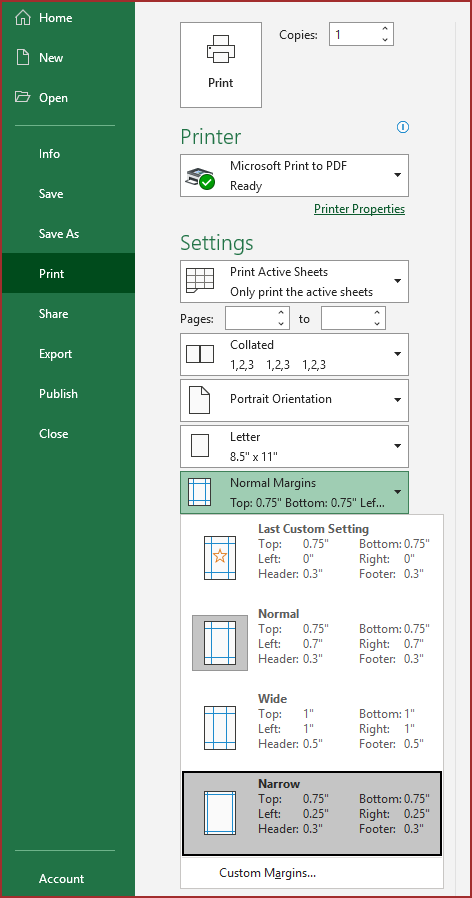
ਇੱਥੇ ਹੈ ਕੋਈ ਸ਼ੱਕ ਨਹੀਂ ਕਿ ਇਹ Excel ਸਪ੍ਰੈਡਸ਼ੀਟ ਨੂੰ ਵੱਡਾ ਬਣਾ ਦੇਵੇਗਾ। ਪਰ ਇਹ ਭੰਬਲਭੂਸਾ ਰੱਖਦਾ ਹੈ ਕਿ ਕੀ ਵੱਡਾ ਸੰਸਕਰਣ ਪੂਰੇ ਡੇਟਾਸੈਟ ਨੂੰ ਫਿੱਟ ਕਰਨ ਦੇ ਯੋਗ ਹੋਵੇਗਾ ਜਾਂ ਨਹੀਂ।
ਸਿੱਟਾ
ਇਸ ਲੇਖ ਲਈ ਇਹ ਸਭ ਕੁਝ ਹੈ। ਇਸ ਲੇਖ ਵਿੱਚ, ਮੈਂ ਪ੍ਰਿੰਟਿੰਗ ਕਰਦੇ ਸਮੇਂ ਐਕਸਲ ਸਪ੍ਰੈਡਸ਼ੀਟ ਨੂੰ ਵੱਡਾ ਬਣਾਉਣ ਦੇ 7 ਆਸਾਨ ਤਰੀਕੇ ਦੱਸਣ ਦੀ ਕੋਸ਼ਿਸ਼ ਕੀਤੀ ਹੈ । ਮੇਰੇ ਲਈ ਇਹ ਬਹੁਤ ਖੁਸ਼ੀ ਦੀ ਗੱਲ ਹੋਵੇਗੀ ਜੇਕਰ ਇਹ ਲੇਖ ਕਿਸੇ ਵੀ ਐਕਸਲ ਉਪਭੋਗਤਾ ਦੀ ਥੋੜੀ ਵੀ ਮਦਦ ਕਰ ਸਕਦਾ ਹੈ. ਕਿਸੇ ਵੀ ਹੋਰ ਸਵਾਲਾਂ ਲਈ, ਹੇਠਾਂ ਟਿੱਪਣੀ ਕਰੋ। ਐਕਸਲ ਦੀ ਵਰਤੋਂ ਕਰਨ ਬਾਰੇ ਹੋਰ ਲੇਖਾਂ ਲਈ ਤੁਸੀਂ ਸਾਡੀ ਸਾਈਟ 'ਤੇ ਜਾ ਸਕਦੇ ਹੋ।